Делаем открытку к празднику в Фотошоп
Делаем открытку к празднику в Фотошоп
Сложность урока: Средний
Изучив этот урок, Вы узнаете, как сделать открытку к празднику, например ко дню рождения.
Вот что должно у нас получиться:

Материалы для урока:
Шаг 1. Откроем новый документ, размер 1024x768.
Шаг 2. Создадим новый слой. Назовем его Узор. Затем заполняем новый слой точками узора. Если у вас нет этого узора, загружаем из архива. Теперь вам не составит большого труда воспользоваться узором: Редактирование - Выполнить заливку (Shft+F5). Установим его непрозрачность до 20-30%.

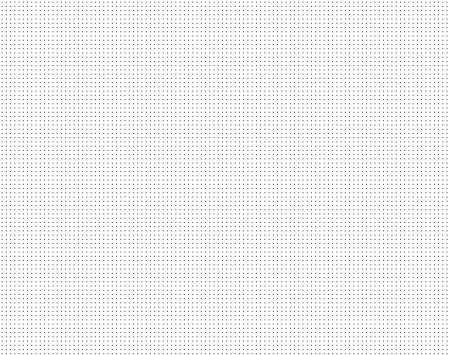
Шаг 3. Создаем новый слой. Назовем его Бордюр. Затем выбираем из списка Широкие кисти. Выбираем грубую кисть размером 111px. Рисуем черным цветом 2 горизонтальные линии.

Шаг 4. Открываем палитру кистей. Если вы не видите ее, перейдите в Окно - Кисти или нажмите "F5". В палитре кистей выбираем «Форма отпечатка кисти» и изменяем угол на 90'. У нас будет горизонтальная кисть.

Шаг 5. Проведем 2 вертикальные линии, как вы делали в шаге 3. Эти линии не должны быть совершенно прямыми.

Шаг 6. Отложим пока это в сторону… Откроем изображение, которое вы выбрали. Я выбираю эту картинку из Photolanes.com

Перейдем Изображение - Коррекция - Цветовой баланс или используем комбинацию ключа Ctrl-B и установим те данные, что показаны ниже:



Вот что у нас получается:

Шаг 7. Дублируем фоновое изображение (Ctrl-J). Сейчас мы работаем на копии слоя. Перейдем Слои - Новый корректирующий слой - Карта градиента и делаем так, как указано ниже:


Дублируем и этот слой. На первой копии слоя изменяем Режим наложения на Перекрытие и во втором слое копии изменяем Режим наложения на Осветление, непрозрачность ставим 72%. Убедитесь, что слой Перекрытие ниже слоя Осветление. Получается:
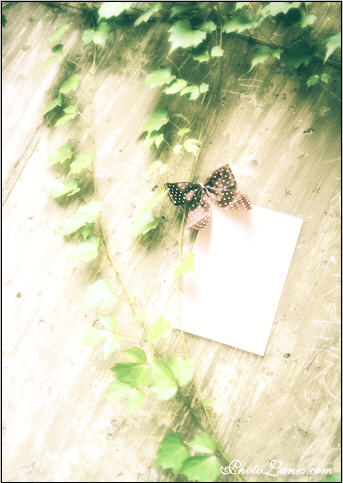
Шаг 8. Пришло время применить некоторые текстуры Применять их нужно в том порядке, как показано ниже:

Шаг 9. Можно применять эти текстуры таким образом:
Текстура 1:

Текстура 2:

Текстура 3: Повернем ее на 180 градусов.

Используем мягкий Ластик  , чтобы стереть границы текстуры.
, чтобы стереть границы текстуры.
Шаг 10. Измененяем режим наложения трех текстур на Мягкий свет.

Шаг 11. Создаем новый слой и заливаем его цветом # 1e1c69. Затем изменим Режим наложения на Осветление.

Шаг 12. Ctrl – Shift - E или выберите Слои - Объединить видимые. Объединяем все слои. Дублируем. На копии слоя идем Фильтр – Размытие - Радиальное размытие и установите радиус 10-20px. Метод Линейный. Вообще, вы можете задать любой размер, который хотите. Затем измените Режим наложения копии слоя на Умножение. Если вы хотите более темную фотографию, можете продублировать копию слоя еще раз или столько раз, сколько хотите. Вот мой результат с одним разом дублирования.

Шаг 13. Вы можете пропустить этот шаг, если хотите. Создадим новый слой, заполним его белым цветом. Добавим маску слоя. Выберем Кисть Акварель (Вы можете скачать их в конце урока) и используем эту кисть, чтобы стереть белый цвет. Вот так:


Шаг 14. Добавим кисти и текста.

Шаг 15. Ctrl – Shift - E или выберите Слои - Объединить видимые. Перетащим изображение в первый документ, который мы сделали в начале этого урока. Добавим маску слоя  и используем мягкую кисть и кисть Акварель белого цвета, чтобы стереть границы. Убедитесь, что этот слой находится ниже слоя Бордюр.
и используем мягкую кисть и кисть Акварель белого цвета, чтобы стереть границы. Убедитесь, что этот слой находится ниже слоя Бордюр.

Шаг 16. Дублируем наше изображение, уменьшим, повернем его и установим непрозрачность около 60-75%. Продублируем его и уменьшим снова, но с непрозрачностью примерно 20-35%.

Шаг 17. Пришло время Текстуры 4.
Режим наложения: Мягкий свет
Непрозрачность: 20-30%

Шаг 18. Добавим текст, кисти и цветы.
Вот окончательный результат:

Вот еще один вариант:

Перевод: Михайлова Елена
Ссылка на источник
Источник: www.photoshop-garden.com
Комментарии 86
Спасибо!
Спасибо за урок! Созидание открыток это не моё, но решил всё таки попытать свои силы....
Спасибо!
Спасибо!
Спасибо!
Спасибо! С праздником.
Спасибо!
объяснение не для всех. многие моменты пропущены
Спасибо за урок! Очень пригодился)
P.S.: Изображение уменьшено в 2 раза, чтобы вес был < 100 Кб.
Спасибо за урок, довльно таки интересный
Немного поимпровизировала.Но так даже лучше стало.Спасибо за текстуры,и урок
Спасибки,для первого раза неплохо)
Классный урок)))
Спасибо)))
Большое спасибо за урок)
Вдохновляет! Есть, где фантазии разгуляться.
Вот такая открыточка получилась
Спасибо!!!
Спасибо .
Спасибо за урок!
Спасибо!
Спасибо за урок :)
Интересно получается!Спасибо!
зараз попробуємо
Спасибо за урок!
спасибо за текстурки:)
и я сделала
Спасибо, красиво.
Спасибо!!!
С наступающим праздником!
Интересно! :)